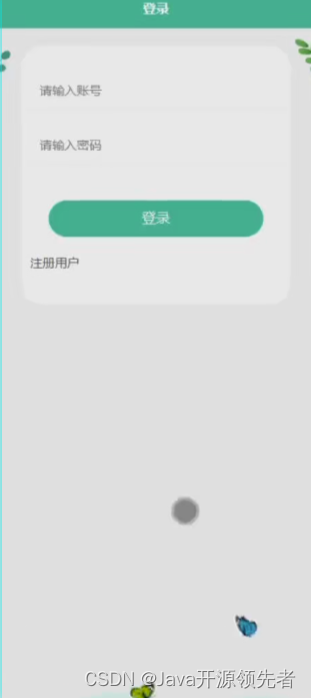在日常使用操作系统时,偶尔忘记密码确实会让人感到有些烦恼。无论是因为忙碌的生活节奏,还是不经意间的疏忽,这种情况都有可能暂时阻碍我们访问系统,进而影响到工作或学习的顺利进行。为了帮助大家更轻松地解决这个问题,下面我将分享一些简单有效的重置密码方法,希望能帮您尽快恢复对系统的正常访问,让一切回到正轨。

以下将以华为欧拉(EulerOS)系统为例进行详细说明。
- 重启系统,看到以下界面,按下字母
e键。
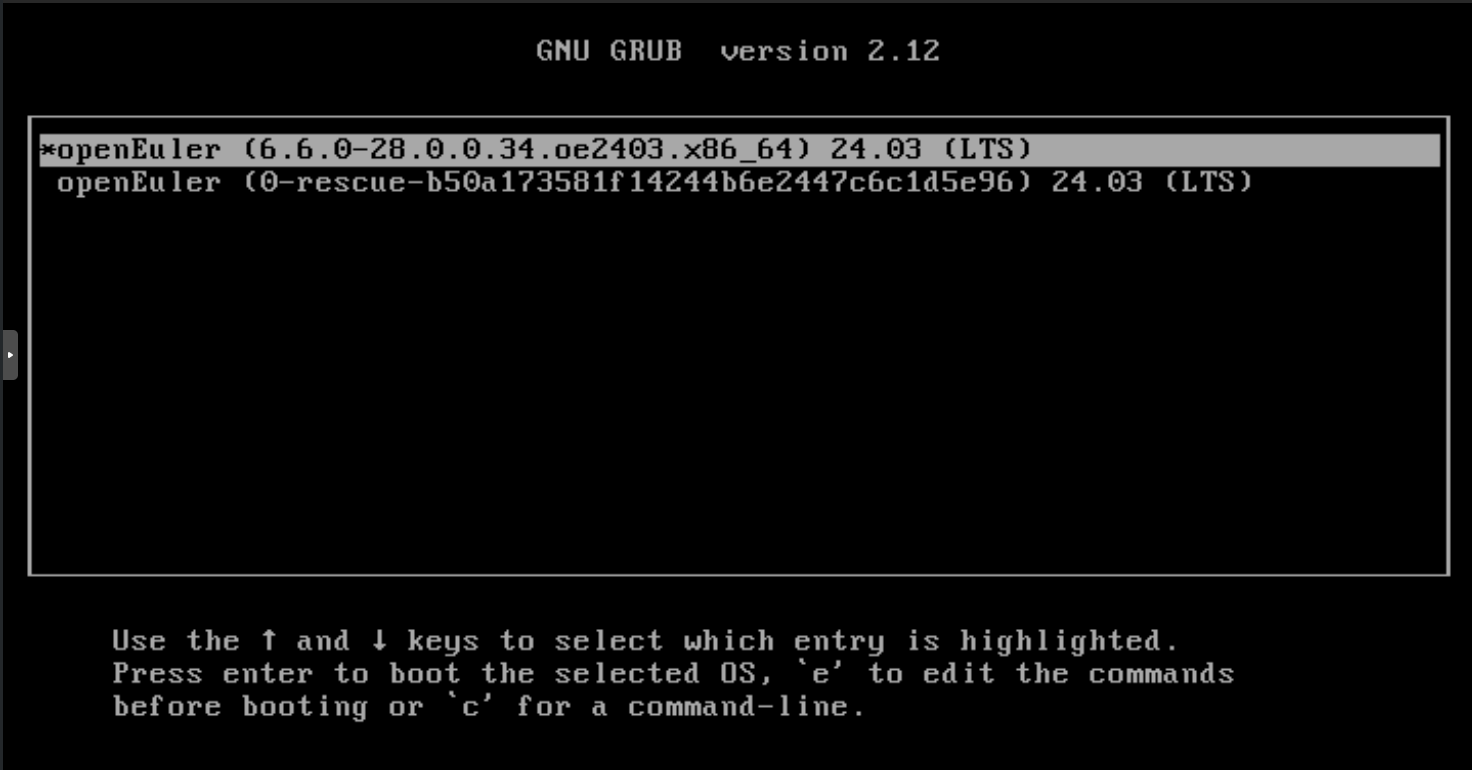
- 进入以下界面输入用户名
root,密码openEuler#12

- 输完账号密码后,会出现以下界面:
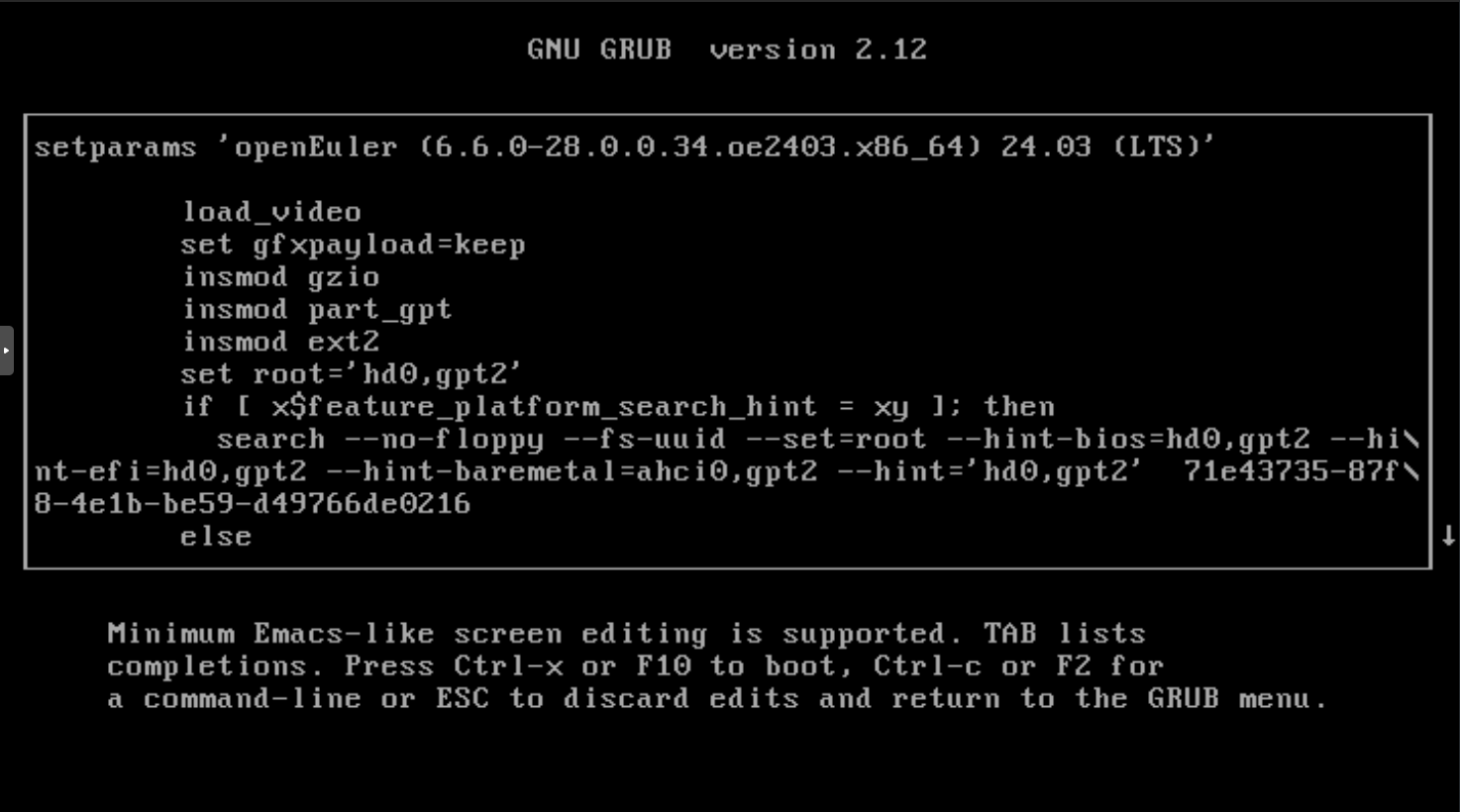
- 光标上下移动,找到512M位置,在其后面输入
init=/bin/sh,然后按组合键CTRL+X启动。
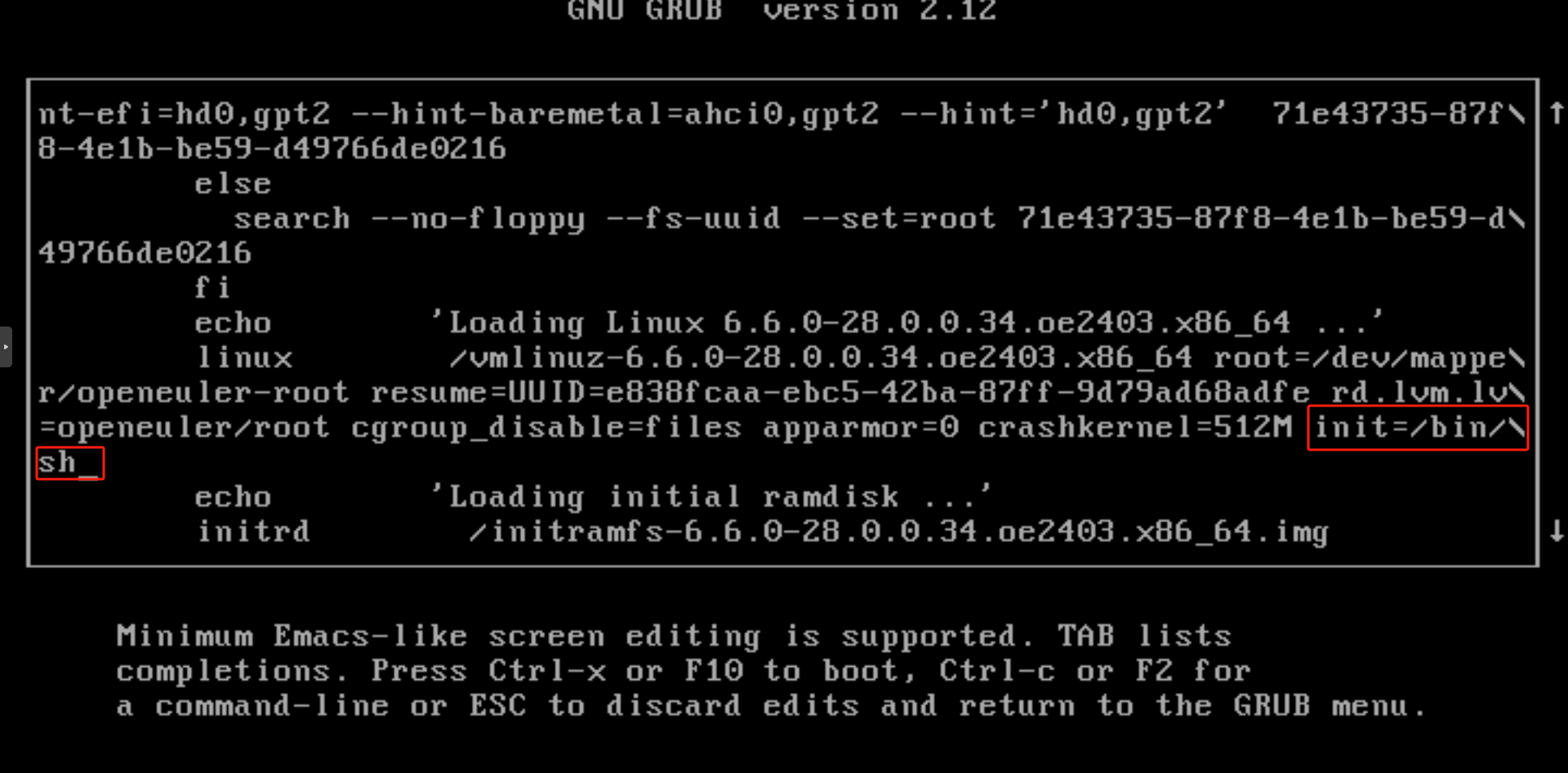
- 按下
Ctrl+X后,你会看到一个新的界面。首先,你需要重新挂载文件系统,让它变成可以修改的状态。然后,用passwd命令来重设密码。
mount -o remount,rw /
执行上述命令后,成功挂载文件系统,如下图所示:
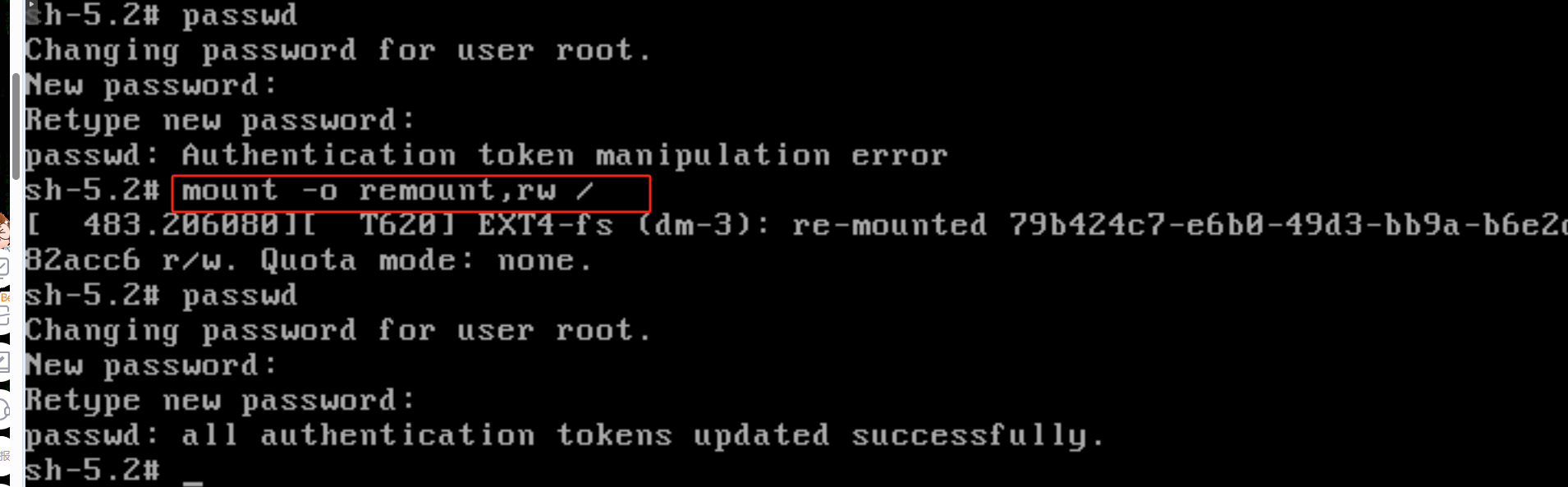
- 重新标记文件的安全上下文,执行如下命令
touch /.autorelabel
exit
执行上述命令后,如下图所示:
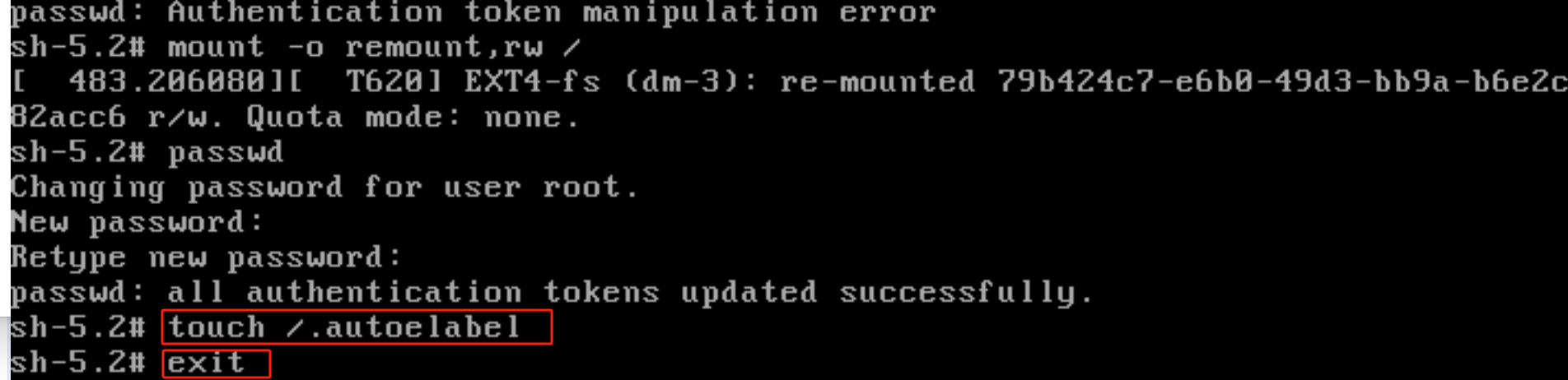
- 开机后输入修改的密码正常登陆,如下图所示:
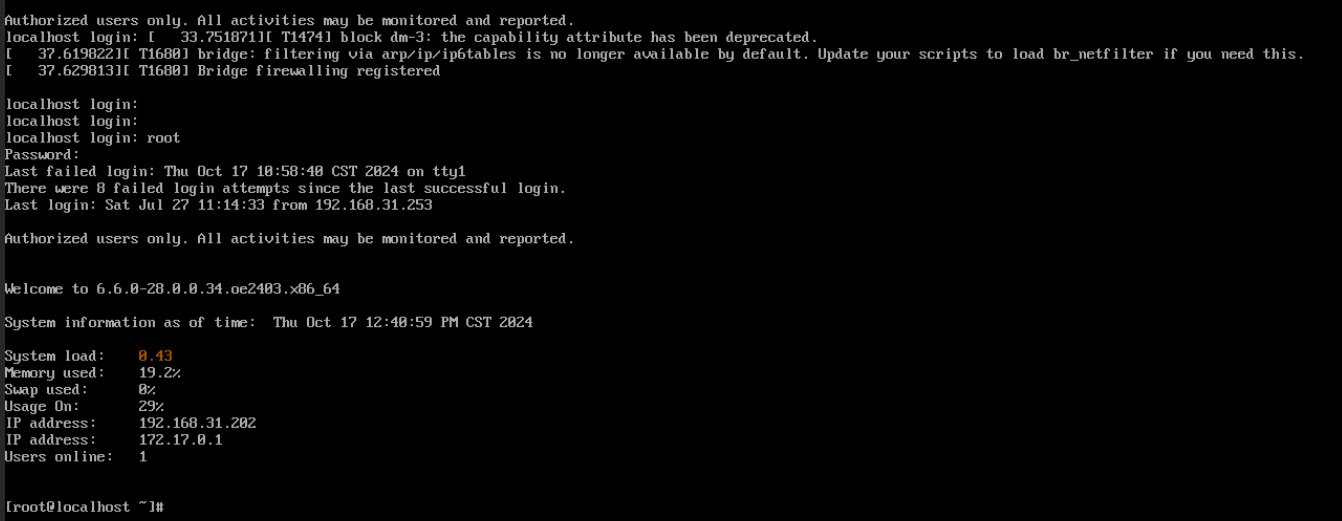
推荐阅读
-
从监控到优化:掌握磁盘I/O性能工具的使用
-
超越top!探索htop在Linux系统监控中的超强功能
-
网络架构大解析:这五种拓扑结构将改变你对网络的认知!
-
掌握Linux性能监控神器:atop实用指南
-
告别繁琐操作,掌握一线工作中的Shell脚本绝招!
-
重磅消息:utools工具插件现在完全免费,快来享受!
-
不可错过!字节跳动打造的最新生产力工具来了
-
提升效率必备!学习awk命令,轻松搞定数据
-
高效传输秘籍,揭秘Rsync和SCP的优劣,助你做出明智选择!
-
当你拥有一台云服务器,你最想做的事情是啥?
-
IP地址乱成一团?用Shell一键搞定!
-
Nginx日志分析:编写Shell脚本进行全面日志统计
-
如何用find命令按文件大小快速查找并美化输出显示
-
不再担心数据丢失:用rsync打造你的自动化备份解决方案
-
从繁琐到简单:Python实现快速批量文件重命名攻略!